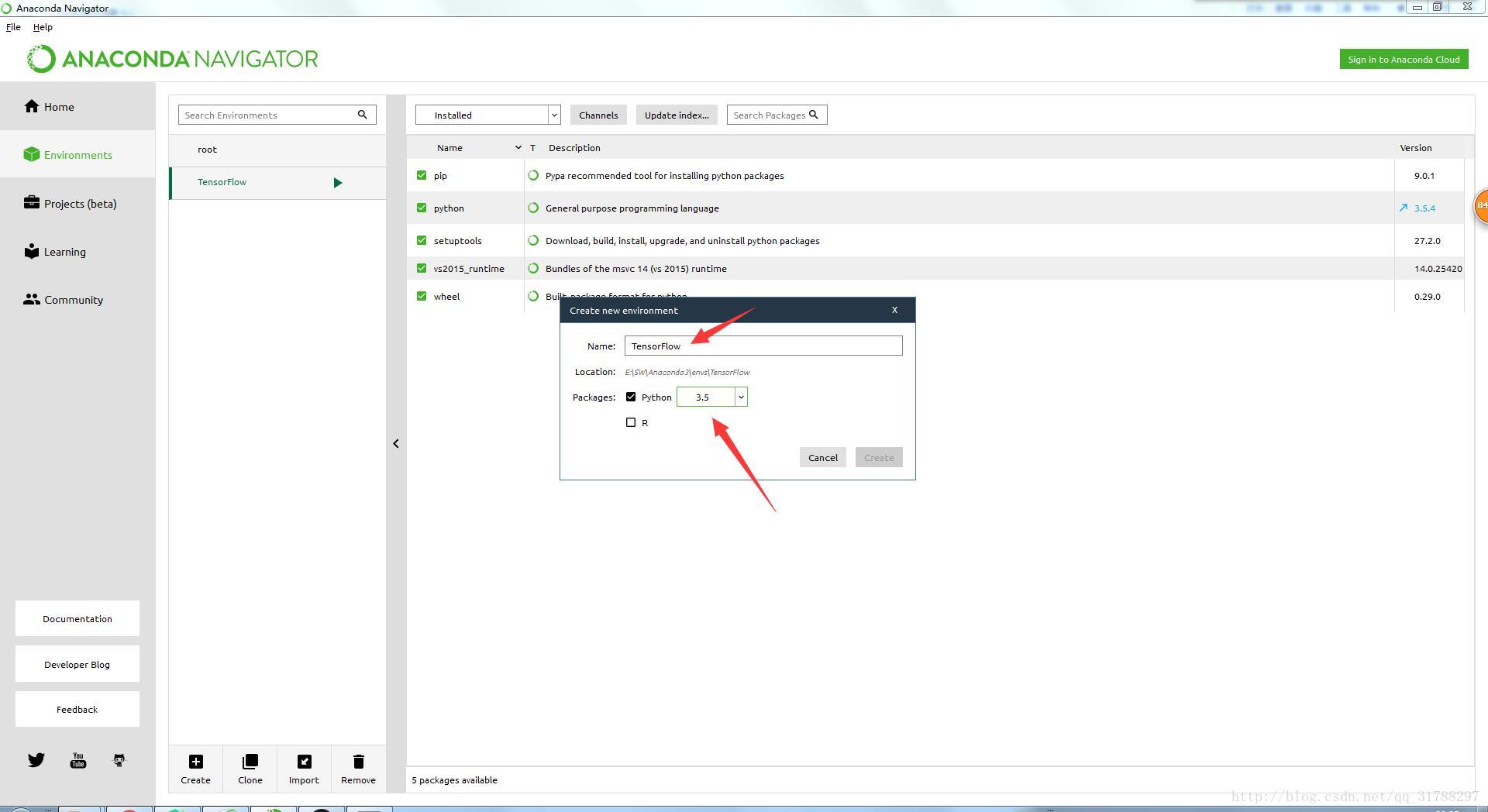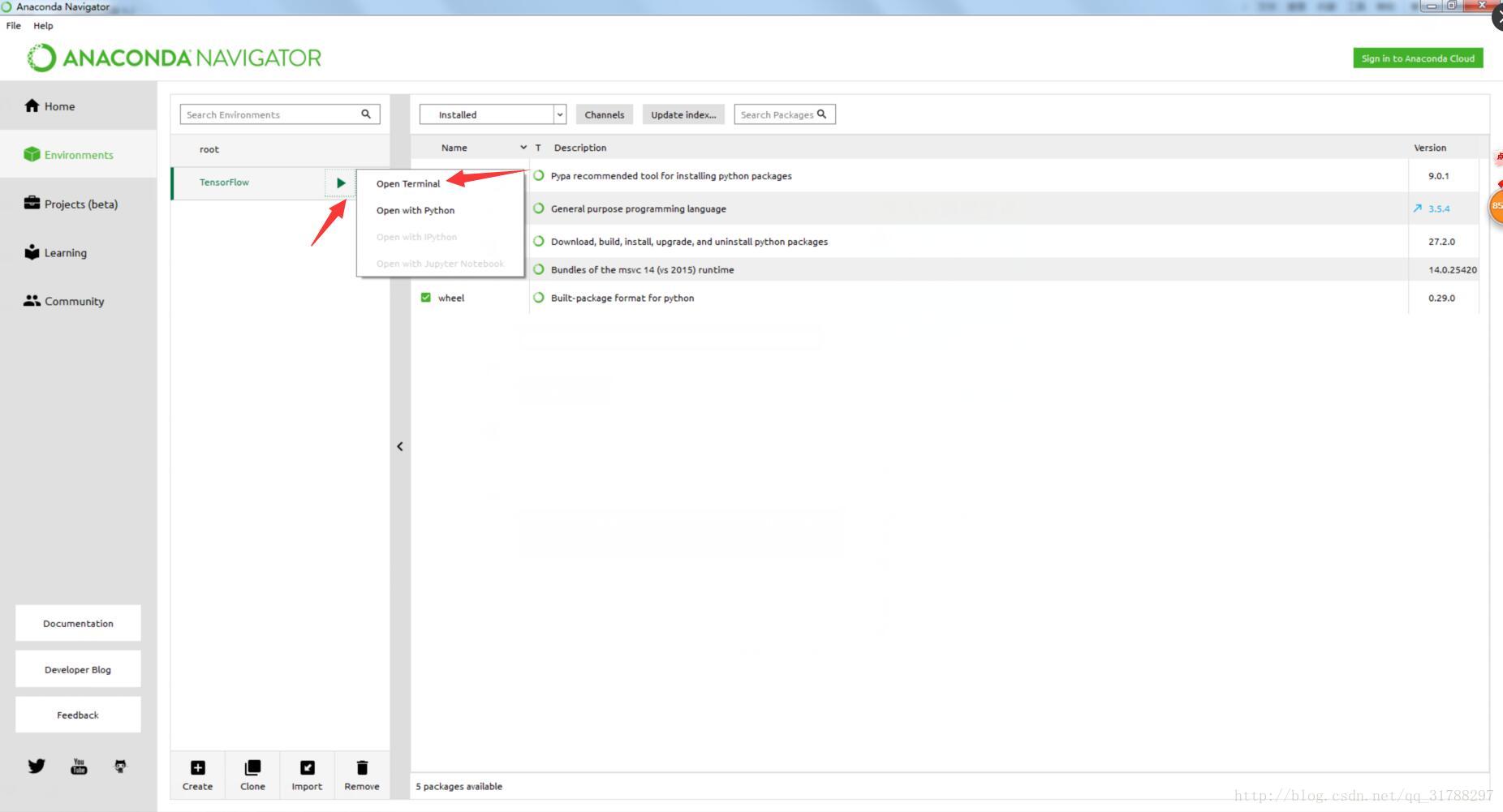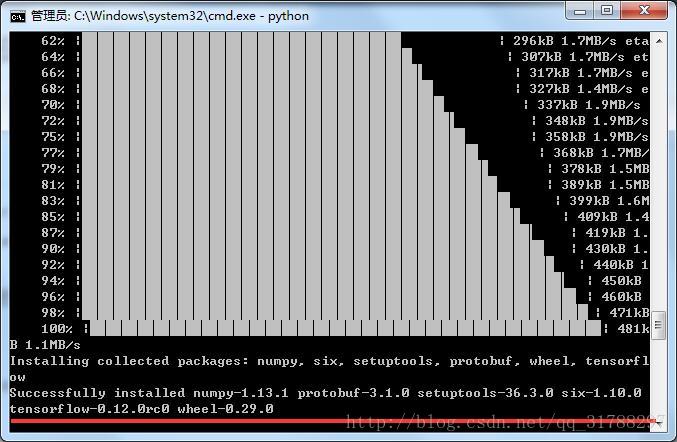Win7下基於Anaconda安裝TensorFlow
時間:2017年8月29日22:41
本人現在也是一個TensorFlow的初學者,幸運的是網上有大神願意提供入門的安裝步驟。本人是選擇在Anaconda環境下安裝的,安裝過程基本很順利,現在在這裡做一個記錄總結,寫的如果有問題請諒解。如有不懂的可以留言或者QQ聯絡我。
這是本人蔘考的文章:
【Tensorflow】Windows下基於Anaconda的Tensorflow環境配置
Windows下安裝TensorFlow和Caffe
安裝步驟分為以下幾步:
1. Anaconda下載安裝
首先下載Anaconda進行安裝,安裝過程非常簡單,一路點選下一步即可。下載連結如下:
注意:我選擇的版本是 Anaconda 4.4.0 For Windows Installer ;是可以正常安裝TensorFlow的,沒必要刻意去找4.3以下的版本。
2. 開啟Anaconda Navigator,新建TensorFlow環境
Anaconda安裝完成以後,從Windows的開始選單找到“Anaconda Navigator”這個軟體,開啟即可出現如下圖的視窗。

點選左邊選單欄中的 “Environments”選項。

點選介面左下角的“Create”。即可彈出建立環境的視窗,輸入環境名稱為“TensorFlow”,選擇Python版本為3.5,千萬不要選擇3.6,如果選擇3.6,在執行安裝TensorFlow時會報錯。
3. 開啟TensorFlow終端
TensorFlow的環境安裝完成以後,“TensorFlow”選項上的三角箭頭“Open Terminal”選項。即可開啟 類似於Windows黑視窗的安裝環境了
輸入以下命令程式碼點回車即可開始安裝TensorFlow:
pip install --ignore-installed --upgrade https://storage.googleapis.com/tensorflow/win/cpu/tensorflow-0.12.0rc0-cp35-cp35m-win_amd64.whl 如果當時選擇的Python版本是3.6,那麼會報如下錯誤程式碼:
tensorflow-0.12.1-cp35-cp35m-win_amd64.whl is not a supported wheel on this plat
form.網上說應該是找不到tensorflow資源的錯誤,具體我也不懂。畢竟剛入門。
等到達這一步應該就是按裝完成了。接下來就是測試。
4. 安裝成功後可進行測試
在黑視窗中輸入如下的測試程式碼,程式碼要一行一行的執行,不要一起復制進去執行:
python
import tensorflow as tf
hello = tf.constant('Hello, Tensorflow!')
sess = tf.Session()
print(sess.run(hello))
a = tf.constant(10)
b = tf.constant(22)
print(sess.run(a+b)) 執行結果:
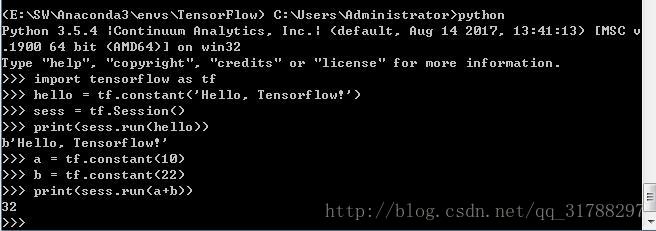
到這裡就大功告成了。
相關推薦
Win7下基於Anaconda安裝TensorFlow
時間:2017年8月29日22:41 本人現在也是一個TensorFlow的初學者,幸運的是網上有大神願意提供入門的安裝步驟。本人是選擇在Anaconda環境下安裝的,安裝過程基本很順利,現在在這裡做一個記錄總結,寫的如果有問題請諒解。如有不懂的可以留言或者Q
Ubuntu環境下基於Anaconda安裝Tensorflow
安裝環境:Ubuntu 16.04LTS 1、安裝Anaconda 1.1 從清華大學開源軟體網站上選擇合適的原始檔並下載, 本人選擇的是Anaconda3-5.0.1-Linux-x86_64.sh,此為python3.6版本。由於python3為發展
Win7下基於Anaconda安裝dlib與face_recognition
dlib與face_recognition的安裝過程真是坑的我好苦啊。對於一個python初學者來說簡直就是一種折磨。看啥啥不懂,做啥啥錯。我在研究如何安裝配置的路途上前前後後掙扎了差不多兩三天的時間。在網上看了很多關於這兩個庫的安裝教程。但都是缺頭少尾的,我在
win10下通過Anaconda安裝TensorFlow-GPU1.3版本,並配置pycharm運行Mnist手寫識別程序
mnist all -1 為什麽 提示 4.2 not correct sof 折騰了一天半終於裝好了win10下的TensorFlow-GPU版,在這裏做個記錄。 準備安裝包: visual studio 2015; Anaconda3-4.2.0-Windows-x86
手把手教你如何基於Anaconda安裝Tensorflow(Windows和Linux兩種版本)
現在越來越多的人工智慧和機器學習以及深度學習,強化學習出現了,然後自己也對這個產生了點興趣,特別的進行了一點點學習,就通過這篇文章來簡單介紹一下,關
win10下用Anaconda安裝TensorFlow,並在pycharm中使用(超簡單)
繼上一節安裝好了anaconda,python,本篇將如何配置他們,讓他們一起工作 目錄 1、在anaconda中下載tensorflow庫 2、修改pycharm的配置 1、在anaconda中下載tensorflow庫 注意此時我的環境是預設的,但我te
win7 下 python anaconda 安裝 kivy,pygame, dlib, pytorch
.whl檔案的安裝: python -m pip install [whl檔案所在的絕對路徑] 刪除pip快取 1. cv2 https://www.lfd.uci.edu/~gohlke/p
Win10下用Anaconda安裝TensorFlow,然後使用pycharm開發
1.安裝Anaconda 選擇相應的Anaconda進行安裝,下載地址點選這裡,下載對應系統版本的Anaconda,官網現在的版本是Anaconda 4.3.1 for python3.6。筆者安裝的是4.3.0版本的。 就和安裝普通的軟體一樣,全部選擇預設即可,注
Win10下用Anaconda安裝TensorFlow 之後出現ImportError: No module named 'tensorflow'
原文:https://blog.csdn.net/zinkin14/article/details/79235314本人按照Win10下用Anaconda安裝TensorFlow一文在windows下的anaconda上安裝TensorFlow,但是當執行到第5步進行測試的時
Win10下用Anaconda安裝TensorFlow
筆者之前在學習TensorFlow,也在自己的筆記本上完成了安裝,在PyCharm中進行學習。但是最近為了使用python的科學計算環境,我把之前的環境解除安裝了,並用Anaconda重新安裝了TensorFlow,由於自己的筆記本已經很舊了,顯示卡不行,所以這
ubuntu 下用anaconda 安裝tensorflow,並配置vscode用來寫程式碼
安裝anaconda (1)bantu下連上網,我們在Anaconda的官網(https://repo.continuum.io/archive/)上下載Anaconda3 4.2.0版本,請讀者根據自己的作業系統下載對應的版本(如是64位還是32位)。 (
Windows下通過Anaconda安裝TensorFlow及Spyder編譯器
遵循:BY-SA 作者:譚東 時間:2017年5月30日 環境:Windows 7 之前講過通過pip方式安裝tensorflow(http://blog.csdn.net/jay100500/article/details/72792636),那麼今天
【Tensorflow】Windows下基於Anaconda的Tensorflow環境配置
1. Anaconda下載安裝:https://www.continuum.io/downloads 版本為:Anaconda3,for windows,64bit(tensorflow在windows下只支援python 3.5以上、amd64) 2. Anaconda
TensorFlow學習筆記1-Windows下通過Anaconda安裝TensorFlow及Spyder編譯器
此文是本人在windows安裝tensorflow看到最準確最全的資料,貼在這裡留存。同時,安裝過程中還參考了這個博文:http://blog.csdn.net/ztf312/article/details/56018891 另外,按照作者的方法安裝後,需要在tensor
win7系統中使用anaconda安裝tensorflow(轉)
reat gpo 全部 windows版本 rom all 開始 cpu archive 一. 安裝Anaconda3 選擇相應版本的Anaconda安裝,因為官網直接下載的速度太慢,我們選擇從清華大學開源軟件鏡像站下載。下載地址:https://mirrors.tuna
win7 /10 下 python anaconda 安裝 kivy,pygame, dlib, pytorch
windows環境下各種庫的網站地址:https://www.lfd.uci.edu/~gohlke/pythonlibs/ anaconda 在https://www.anaconda.com/download/ ,這個網站是https://repo.anaconda.co
使用Anaconda安裝tensorflow並在虛擬環境下使用pycharm執行程式
1.安裝Anaconda anaconda的使用總結 下載: * // Anaconda3.x 下載 1. https://www.anaconda.com/download/ * // PyCharm 下載 2. https://www.jetbrains.com/pycharm/
人工智慧學習—Win10下用Anaconda安裝深度學習工具TensorFlow
筆者這裡介紹一下Win10下用Anaconda安裝深度學習工具TensorFlow,安裝版本和環境都屬於最新版本。 本機環境(整合顯示卡) 這裡直接上乾貨: 1.安裝Anaconda 進入https://www.anaconda.com/downlo
Linux下Anaconda安裝tensorflow-gpu
Linux下去官網下載需要版本的anaconda,官網有windows、Linux、mac對應的版本: 安裝:bash Anaconda3-4.4.0-Linux-x86_64.sh 一路回車根據提示安裝就好了 因為我是在組內伺服器部署,需要給伺服器聯網,(能上外網就不
win10 下 anaconda 安裝 tensorflow / keras / pytorch(CPU)
1. tensorflow 開啟anaconda prompt ,我的是python3.6,pip install tensorflow 驗證:import tensorflow 2. keras 開啟anaconda prompt, pip install ker